Cargar fotos de la Mac a un sitio web
Puedes usar un navegador web para cargar fotos y videos de la fototeca o una carpeta de la Mac.
Si necesitas cargar fotos o videos de una Mac a un sitio web, como una red social o un servicio de impresión de imágenes, tienes algunas opciones para hacerlo. Puedes cargar elementos de la fototeca o cualquier carpeta de la Mac. Los siguientes métodos funcionan con Safari y otros navegadores.
Cómo cargar fotos y videos de la fototeca
Si tienes varias fototecas en la Mac, primero asegúrate de designar una fototeca del sistema. Solo puedes cargar elementos de tu fototeca del sistema. Luego, sigue estos pasos:
Haz clic en el botón de carga del sitio web. Es probable que el botón diga algo como Cargar, Agregar, Seleccionar, Buscar o Compartir. Aparecerá el cuadro de diálogo del Finder.
En la barra lateral del cuadro de diálogo del Finder, desplázate hacia abajo hasta la sección de multimedia y selecciona Fotos o Películas. En el explorador multimedia se muestran las fotos y los videos que se encuentran en la Mac. La app Fotos mostrará tu fototeca del sistema en la parte superior. Si tienes fototecas de otras apps, como iPhoto o Photo Booth, también aparecerán.
Haz clic en Fotos. En el explorador multimedia se mostrarán los elementos más nuevos de la fototeca. Si quieres filtrar la fototeca por momentos, años, álbumes o más, haz clic en el triángulo desplegable next to Photos.*
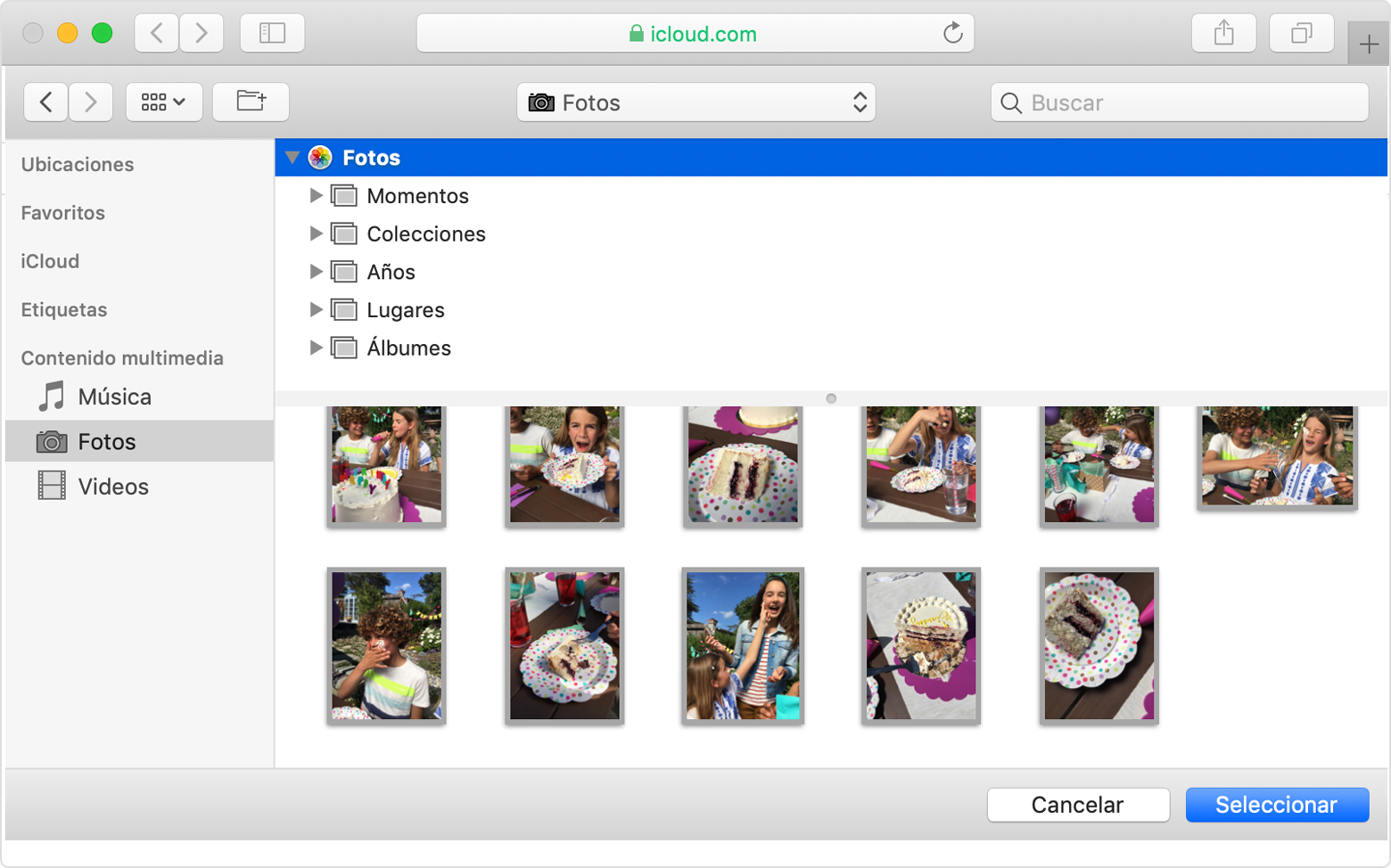
Haz clic en la foto o video que quieras cargar. Para seleccionar más de un elemento, mantén presionada la tecla Comando mientras haces clic en cada elemento.
Presiona Atrás o haz clic en el botón de la esquina inferior derecha del cuadro de diálogo (es probable que tenga la etiqueta Seleccionar o Abrir).
Después de seleccionar los archivos, quizás debas seguir más pasos dentro del sitio web para terminar de cargarlos u ordenarlos.
* Si activas Fotos de iCloud con la preferencia Optimizar el almacenamiento de la Mac activada, es posible que no veas todas las fotos en el explorador multimedia.
Cómo cargar fotos y videos de una carpeta de la Mac
Haz clic en el botón de carga del sitio web. Es probable que el botón diga algo como Cargar, Agregar, Seleccionar, Buscar o Compartir. Aparecerá el cuadro de diálogo del Finder.
Usa el cuadro de diálogo del Finder para ir a la carpeta que contiene los archivos. También puedes usar el campo de búsqueda para buscar archivos o carpetas.
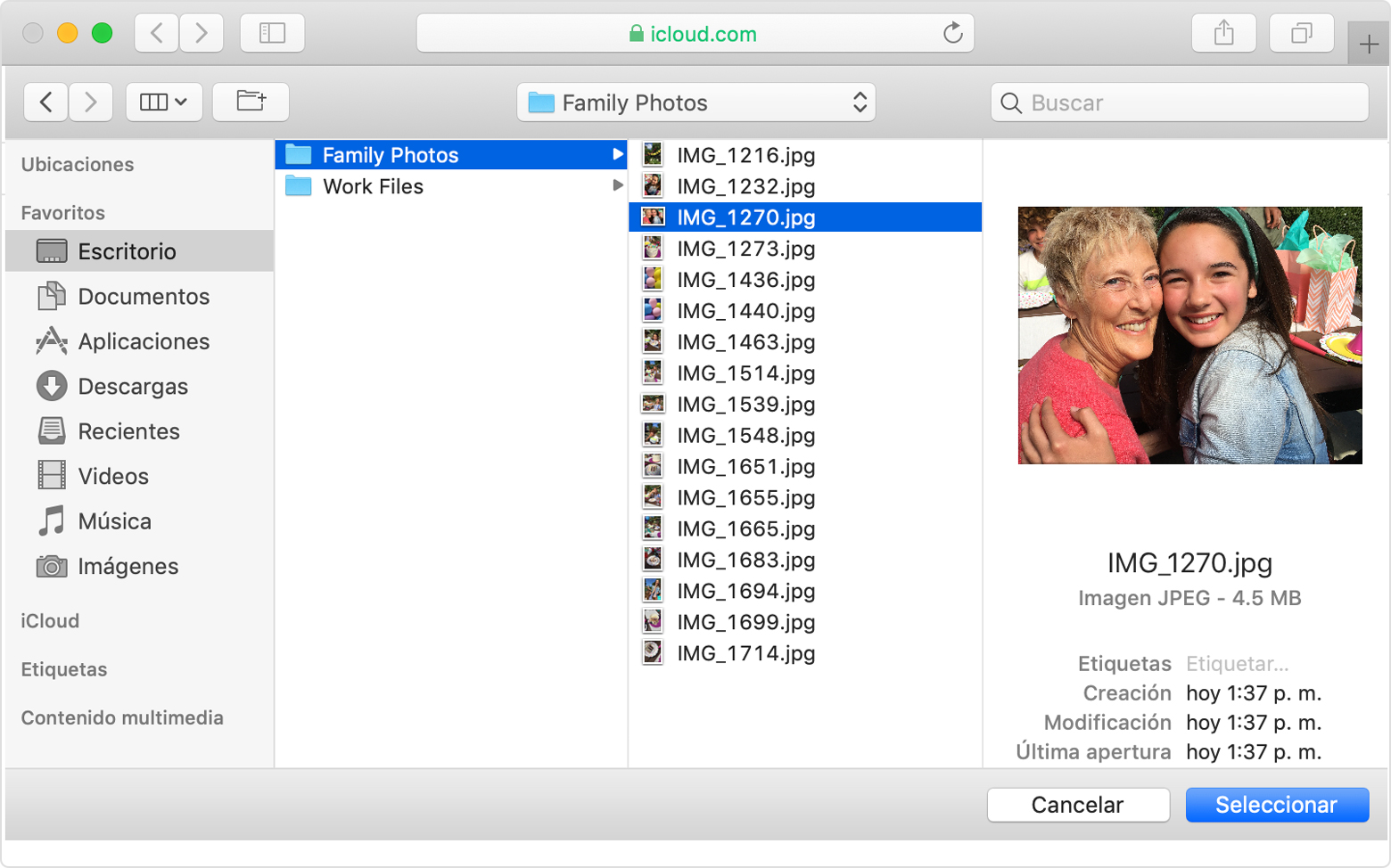
Haz clic en la foto o el video que quieras cargar. Para seleccionar más de un elemento, mantén presionada la tecla Comando mientras haces clic en cada elemento.
Presiona Atrás o haz clic en el botón de la esquina inferior derecha del cuadro de diálogo (es probable que tenga la etiqueta Seleccionar o Abrir).
Después de seleccionar los archivos, quizás debas seguir más pasos dentro del sitio web para terminar de cargarlos u ordenarlos.
Más información
También puedes usar extensiones de proyectos para crear y pedir productos de impresión
La información acerca de los productos no fabricados por Apple o la de los sitios web independientes no controlados ni probados por Apple se ofrece sin ninguna recomendación o aprobación. Apple no asume ninguna responsabilidad respecto a la selección, el rendimiento o el uso de los sitios web o los productos de terceros. Apple no emite ninguna declaración sobre la precisión o la confiabilidad de los sitios web de terceros. Comunícate con el proveedor para obtener más información.